eclipse怎么设置字体大小?eclipse设置字体大小的方法

eclipse是一款开源的集成开发环境(ide),支持多种编程语言,提供强大的代码编辑、调试和项目管理功能。在eclipse中,用户可以根据个人喜好调整编辑器字体大小。那么,eclipse如何设置字体大小呢?下面将为大家介绍具体的操作步骤,有需要的朋友可以参考一下。

eclipse怎么设置字体大小?eclipse设置字体大小的方法
1、启动eclipse程序,点击顶部菜单栏中的“window”,然后选择“preferences”。在左侧列表中找到general类别,展开后可以看到appearance选项,点击进入;

2、接着找到并点击“colors and fonts”;
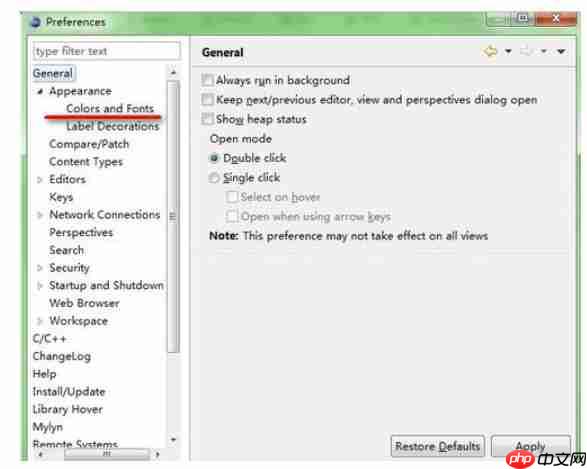
3、右侧会列出多个字体相关设置项,我们只需关注basic分类下的Text Font选项;
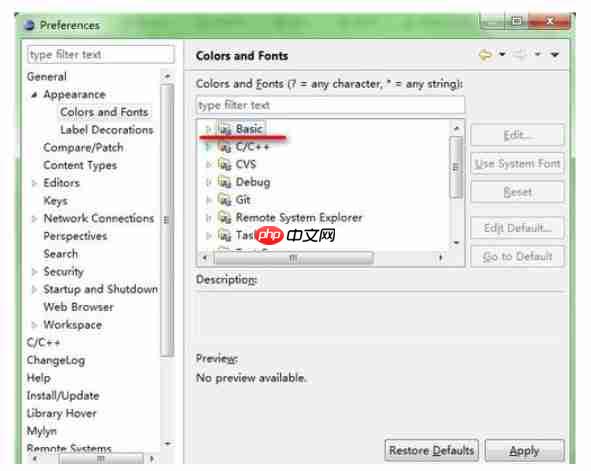
4、展开Basic选项,选中其中的Text Font,随后点击Edit按钮;
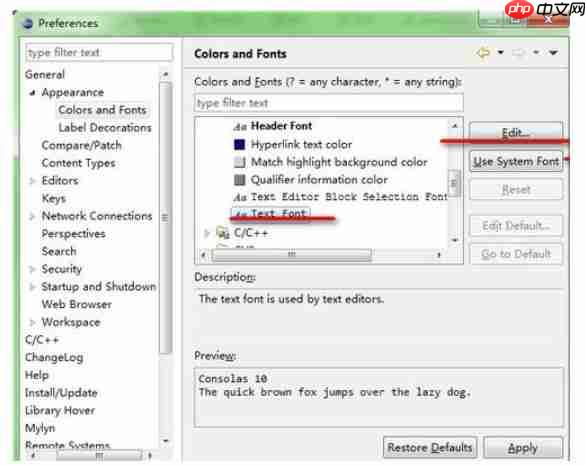
5、最后,在弹出的窗口中选择你希望使用的字体大小即可完成设置。
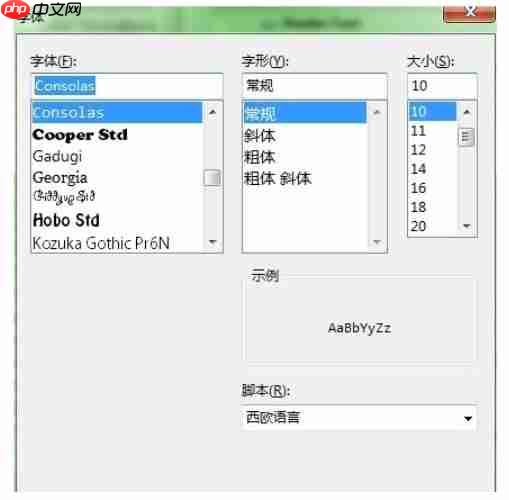
免责声明
游乐网为非赢利性网站,所展示的游戏/软件/文章内容均来自于互联网或第三方用户上传分享,版权归原作者所有,本站不承担相应法律责任。如您发现有涉嫌抄袭侵权的内容,请联系youleyoucom@outlook.com。
同类文章
摩尔线程拟融资80亿元,新一代GPU性能最高提升800%
9月26日消息,被称为国产GPU第一股的摩尔线程已经确定过会,澄清了之前小作文爆料的延期疑云,只用了88天完成申请到国会,创下了科创板最快审核记录。根据他们的IPO报告,摩尔线程此次上市将募资80亿
NVIDIA显卡玩《原神》蓝屏?AI插帧导致问题这样解决
9月26日消息,据米哈游最新消息,近期有不少使用英伟达GeForce RTX 50系列显卡和GeForce RTX 40系列显卡PC设备的玩家反馈,遇到了无法启动游戏的问题。具体表现为,在尝试打开启
解析AMD RX 9060 XT 16GB显卡:为何成为玩家首选
9月26日消息,在当今追求极致画质和高帧率的游戏时代,高端显卡似乎成为了玩家的“新宠”,但是对于大多数玩家来说,RTX 5090等高端显卡真的有必要吗?Wccftech给出了一个更务实的选择——AM
七彩虹战斧B850M主板评测:豪华供电散热,高性价比之选
一、前言:主流定位高端配置 电竞玩家的超级黑刃AMD锐龙9000系列处理器依旧使用AM5接口,保持了良好的兼容性,对于用户来说主板和CPU无需绑定同步升级,可以自由选择,更方便也更节约。特别是定位于
微软:OneDrive不仅仅是简单的云存储!而是强大生产力工具
9月26日消息,微软近日在其最新博客中强调,OneDrive绝非仅仅是简单的云存储服务,作为微软旗下的核心云存储解决方案,OneDrive不仅提供海量的云端存储空间,更是强大的生产力工具。OneDr
相关攻略
热门教程
更多- 游戏攻略
- 安卓教程
- 苹果教程
- 电脑教程





































